扫描仪桌面快捷方式怎么弄出来 win10如何在桌面建立扫描仪快捷方式图文教程
更新时间:2024-03-20 10:59:38作者:yang
在使用Windows 10系统时,经常需要使用扫描仪进行文件扫描,为了方便快速打开扫描仪,可以在桌面上创建一个快捷方式。下面将为大家详细介绍如何在Win10系统中建立扫描仪快捷方式的图文教程。通过简单的几步操作,您就可以轻松地在桌面上找到扫描仪快捷方式,方便快速打开并进行文件扫描。让我们一起来学习吧!
方法如下:
1.点击左下角开始按钮,然后点击设置的齿轮
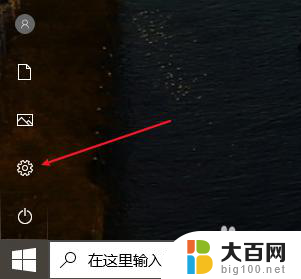
2.双击选择设备
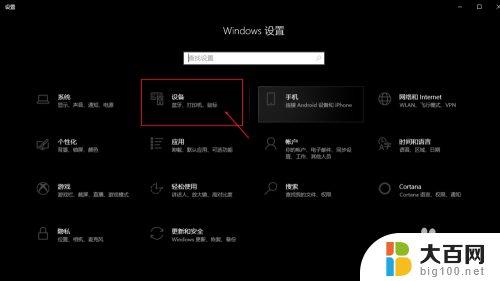
3.点击右侧的设备和打印机

4.找到相对应的打印机双击打开
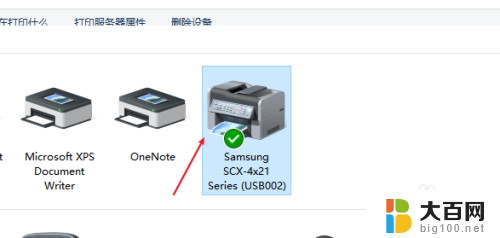
5.找到扫描文档或者图片,右键点击。选择创建快捷方式,桌面就有了快捷图标了
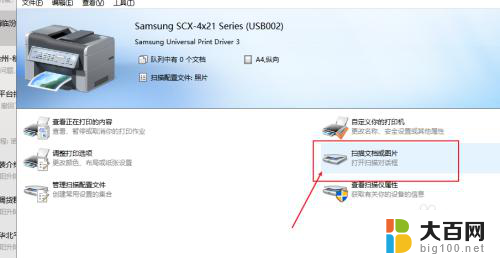
以上就是如何创建扫描仪桌面快捷方式的全部内容,如果您遇到相同的问题,可以参考本文中的步骤进行修复,希望这对您有所帮助。
扫描仪桌面快捷方式怎么弄出来 win10如何在桌面建立扫描仪快捷方式图文教程相关教程
- 电脑自带扫描仪怎么找到 win10扫描仪在哪个菜单中
- windows10怎么创建桌面快捷方式 win 10如何在桌面创建系统设置快捷方式
- 笔记本电脑扫描文件怎么操作 笔记本win10扫描仪扫描文件步骤
- win10创建宽带连接快捷方式 在Windows10中快速创建拨号连接及其桌面快捷方式的方法
- 台式打印机怎么扫描 win10系统打印机扫描设置教程
- 电脑关机快捷方式创建 win10如何在桌面上创建关机快捷方式
- 显示桌面 快捷方式 Win10任务栏上如何添加显示桌面快捷方式
- 电脑计算机图标怎么弄到桌面 win10如何将计算机图标快捷方式添加到桌面
- 如何修改快捷方式图标 Win10如何更改桌面快捷方式的图标
- win10系统扫描仪怎么用 win10系统打印机如何设置扫描选项
- win10c盘分盘教程 windows10如何分区硬盘
- 怎么隐藏win10下面的任务栏 Win10任务栏如何隐藏
- win10系统文件搜索功能用不了 win10文件搜索功能无法打开怎么办
- win10dnf掉帧严重完美解决 win10玩地下城掉帧怎么解决
- windows10ie浏览器卸载 ie浏览器卸载教程
- windows10defender开启 win10怎么设置开机自动进入安全模式
win10系统教程推荐
- 1 windows10ie浏览器卸载 ie浏览器卸载教程
- 2 电脑设置 提升网速 win10 如何调整笔记本电脑的网络设置以提高网速
- 3 电脑屏幕调暗win10 电脑屏幕调亮调暗设置
- 4 window10怎么一键关机 笔记本怎么使用快捷键关机
- 5 win10笔记本怎么进去安全模式 win10开机进入安全模式步骤
- 6 win10系统怎么调竖屏 电脑屏幕怎么翻转
- 7 win10完全关闭安全中心卸载 win10安全中心卸载教程详解
- 8 win10电脑怎么查看磁盘容量 win10查看硬盘容量的快捷方法
- 9 怎么打开win10的更新 win10自动更新开启教程
- 10 win10怎么关闭桌面保护 电脑屏幕保护关闭指南